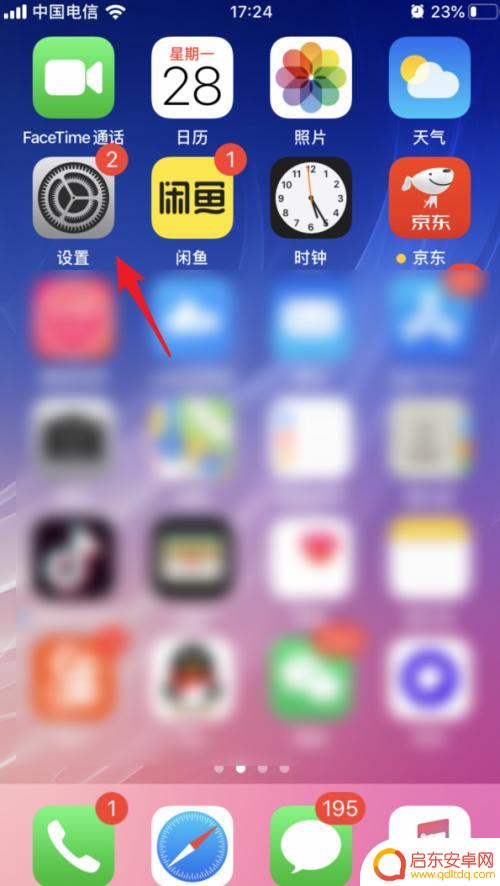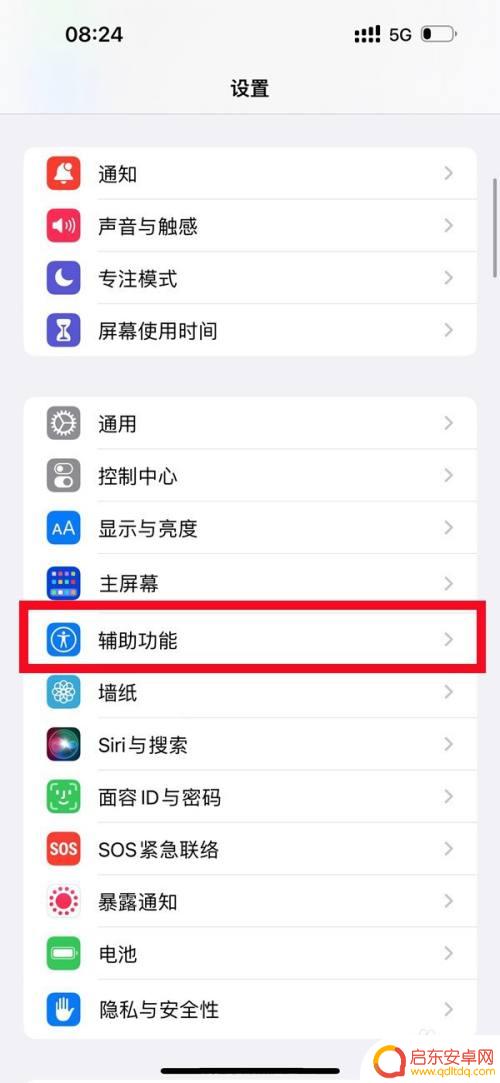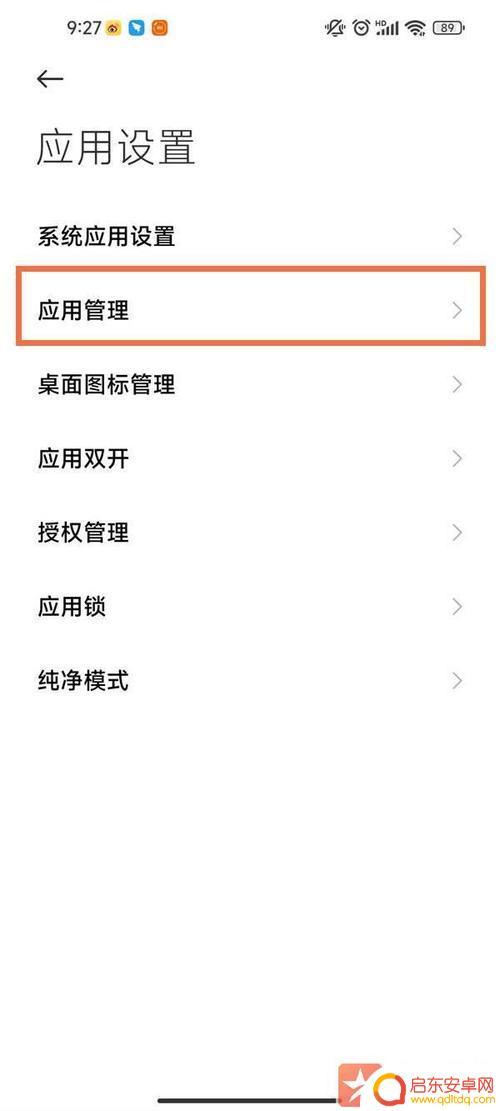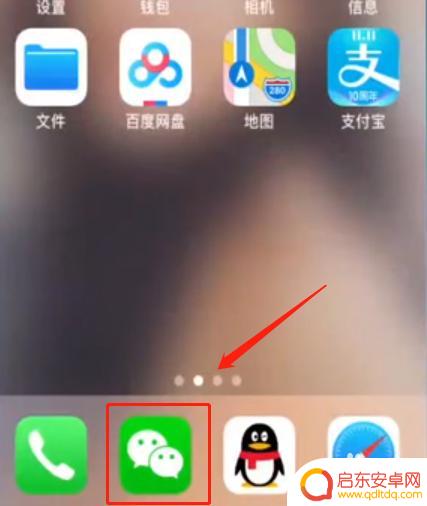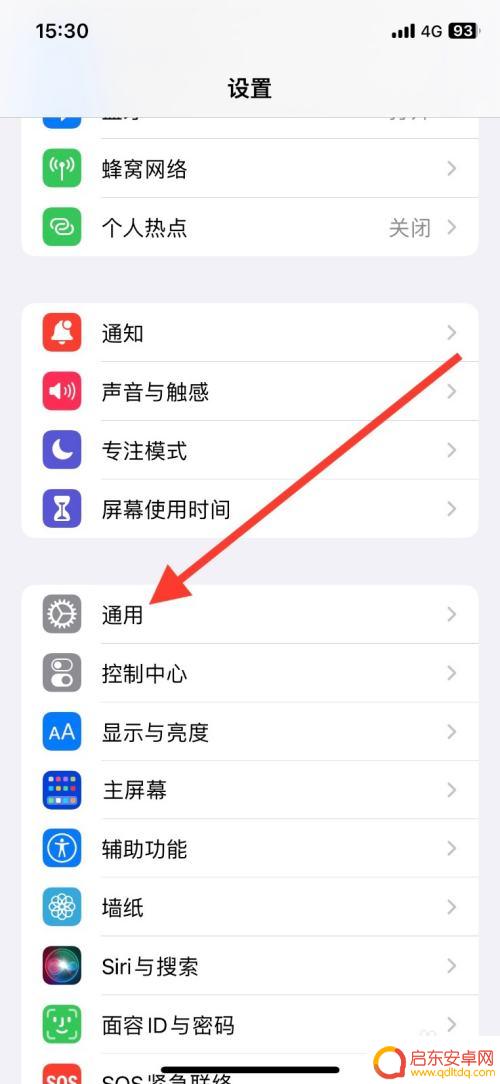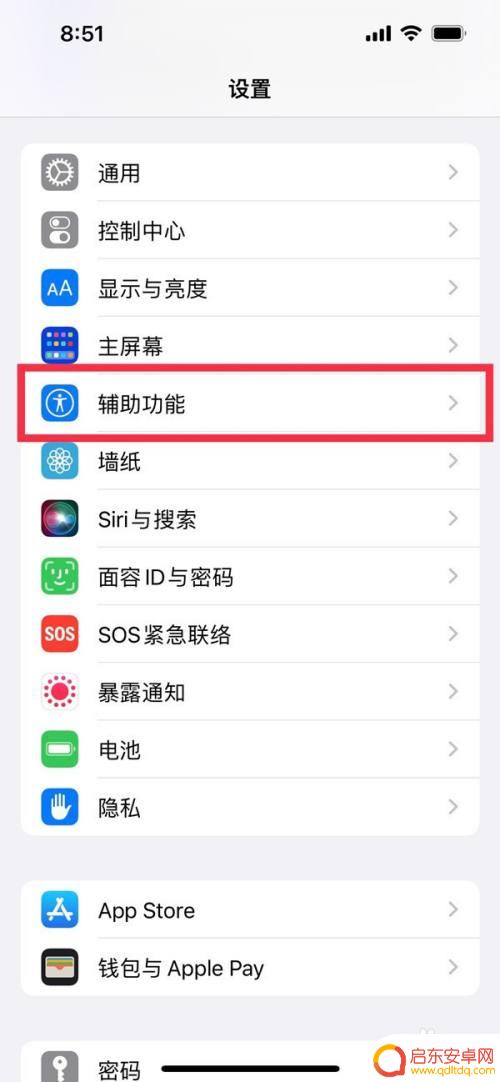怎么设置手机应用刷新 如何在iPhone上设置App后台刷新
在日常使用手机的过程中,我们经常会遇到一些需要及时更新的应用信息,比如社交软件、新闻客户端等,而设置手机应用的刷新频率,则成为了许多用户关注的焦点之一。特别是在iPhone上,如何设置App的后台刷新更是一项重要的操作。接下来我们将介绍一些简单易行的方法,帮助您在iPhone上更好地管理应用的后台刷新功能。
如何在iPhone上设置App后台刷新
具体方法:
1.在桌面上点击[设置]进入系统设置。
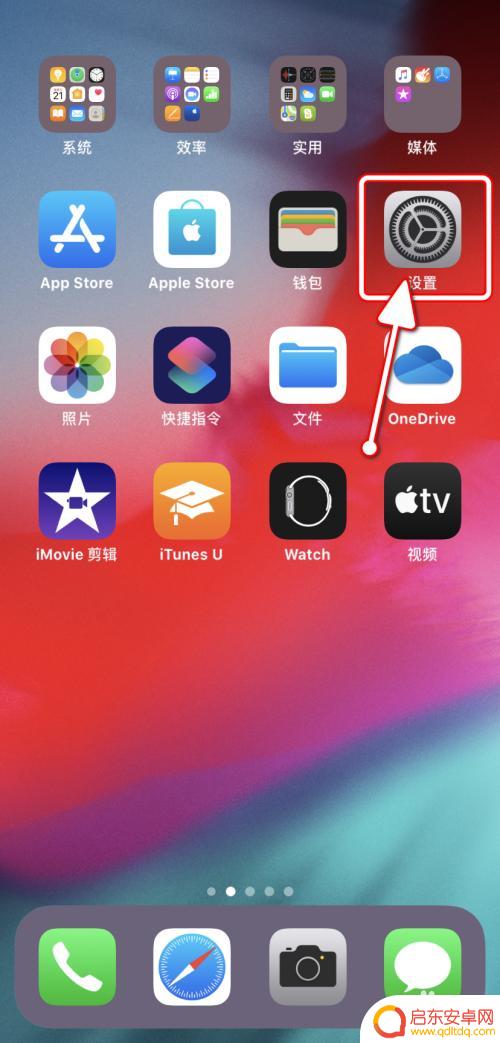
2.在“设置”界面,点击进入[通用]设置。
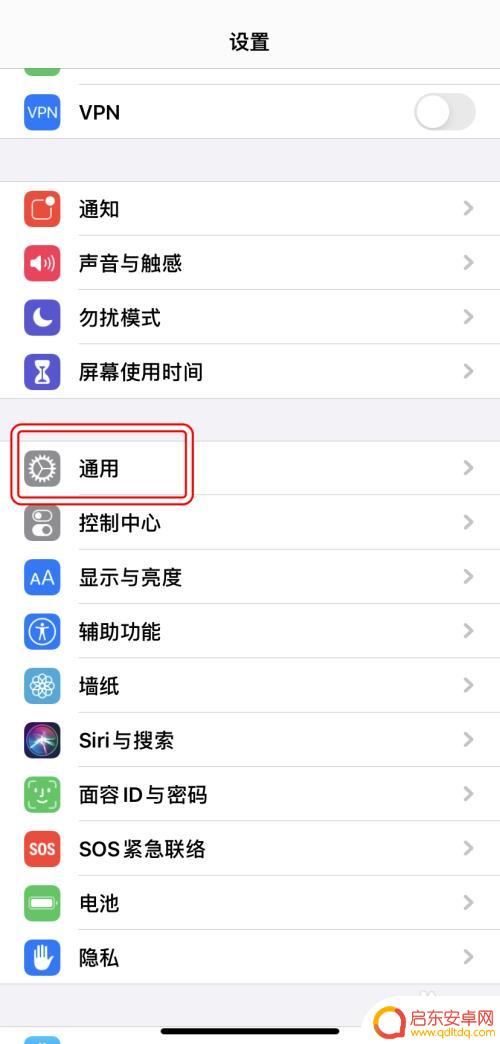
3.在“通用”设置界面,点击[后台App刷新]。
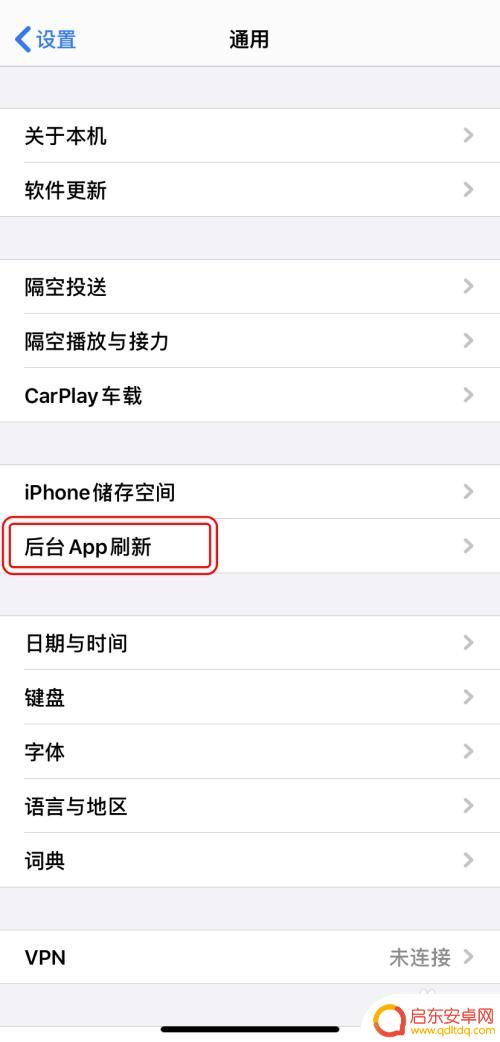
4.在“后台App刷新”界面,点击进入[后台App刷新]设置。
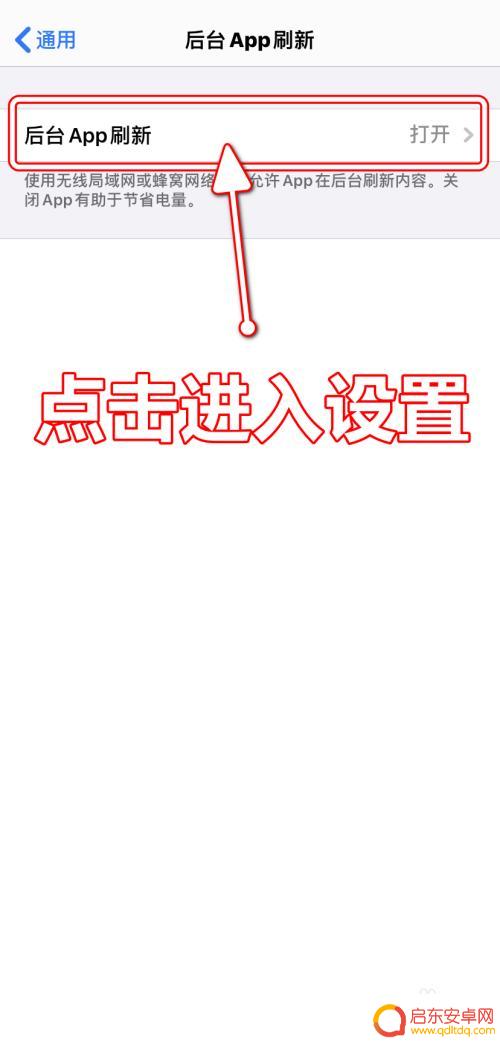
5.可以选择关闭或选择不同的开启情况。

6.开启之后,可以在“后台App刷新”界面单独设置每个应用。
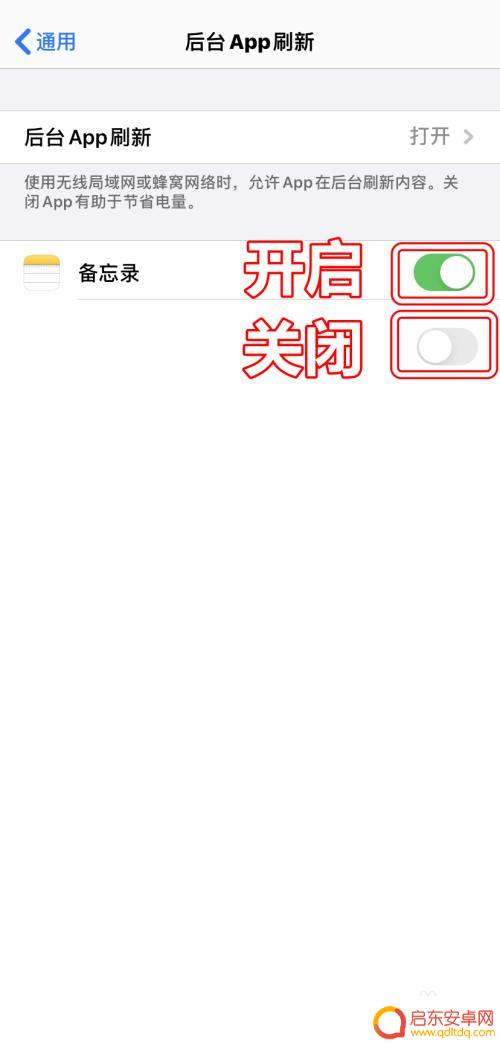
以上就是如何设置手机应用的刷新功能的全部内容,如果您遇到这种情况,请按照以上方法解决,希望对大家有所帮助。
相关教程
-
苹果手机怎么关后台刷新 苹果iOS13后台APP刷新关闭方法
苹果手机是目前市场上备受欢迎的智能手机之一,其操作系统iOS13也为用户带来了更加便捷的使用体验,随着手机应用的不断增多,后台刷新也成为了用户们关注的一...
-
iphone14pm怎么设置刷新率 苹果14pro刷新率设置方法
iPhone 14 Pro Max是苹果公司最新推出的一款旗舰手机,其高刷新率屏幕给用户带来了更加流畅的操作体验,想要设置iPhone 14 Pro Max的刷新率,用户只需在...
-
小米手机设置应用刷新率(小米手机怎么调整刷新率)
大家好,今天本篇文章就来给大家分享小米手机设置应用刷新率,以及小米手机怎么调整刷新率对应的知识和见解,希望对各位有所帮助,不要忘了收藏本站喔。1小米设置单个软件刷新率怎么设置小米...
-
手机怎么设置刷新消息页面 微信怎么刷新朋友圈
随着智能手机的普及和社交媒体的兴起,如何设置和刷新手机上的消息页面已成为许多人关注的问题,特别是对于微信用户而言,刷新朋友圈是一项常常需要进行的操作。我们应该如何设置手机来实现...
-
苹果手机如何刷新头条内容 iPhone允许今日头条在后台刷新内容的原因
苹果手机作为一款高性能的智能手机,拥有强大的处理器和稳定的操作系统,使得其能够支持今日头条等应用在后台持续刷新内容,iPhone允许今日头条在后台刷新内容的原因在于其独特的多任...
-
苹果手机刷新系统怎么设置 苹果手机如何设置高刷新率
随着科技的不断进步,苹果手机作为一款备受追捧的智能手机,其系统设置也在不断升级,其中,刷新率是一个备受关注的话题。所谓刷新率,即每秒刷新的屏幕次数,它...
-
手机access怎么使用 手机怎么使用access
随着科技的不断发展,手机已经成为我们日常生活中必不可少的一部分,而手机access作为一种便捷的工具,更是受到了越来越多人的青睐。手机access怎么使用呢?如何让我们的手机更...
-
手机如何接上蓝牙耳机 蓝牙耳机与手机配对步骤
随着技术的不断升级,蓝牙耳机已经成为了我们生活中不可或缺的配件之一,对于初次使用蓝牙耳机的人来说,如何将蓝牙耳机与手机配对成了一个让人头疼的问题。事实上只要按照简单的步骤进行操...
-
华为手机小灯泡怎么关闭 华为手机桌面滑动时的灯泡怎么关掉
华为手机的小灯泡功能是一项非常实用的功能,它可以在我们使用手机时提供方便,在一些场景下,比如我们在晚上使用手机时,小灯泡可能会对我们的视觉造成一定的干扰。如何关闭华为手机的小灯...
-
苹果手机微信按住怎么设置 苹果手机微信语音话没说完就发出怎么办
在使用苹果手机微信时,有时候我们可能会遇到一些问题,比如在语音聊天时话没说完就不小心发出去了,这时候该怎么办呢?苹果手机微信提供了很方便的设置功能,可以帮助我们解决这个问题,下...